
Adjuntar fotos, enllaços i altres continguts a l’app Notes del Mac
Pots adjuntar fotos, vídeos, arxius d’àudio i altres elements a les notes. Si fas servir la versió actualitzada de les notes a l’iCloud o tens les notes desades al Mac, també pots adjuntar ubicacions de mapa i previsualitzacions de llocs web. (Si no has actualitzat les teves notes de l’iCloud o fas servir un compte que no és de l’iCloud, no podràs adjuntar ubicacions de mapa.)
Si les teves notes són en un compte d’Exchange, no podràs adjuntar arxius, ubicacions de mapa ni previsualitzacions de llocs web.
Adjuntar arxius, previsualitzacions de llocs web, ubicacions de mapa i altres opcions
A l’app Notes
 del Mac, fes clic a una nota de la llista de notes.
del Mac, fes clic a una nota de la llista de notes.Si selecciones una nota bloquejada, no podràs adjuntar-hi cap vídeo, arxiu d’àudio, PDF ni document.
Fes una de les accions següents per afegir un adjunt:
Des de l’escriptori: arrossega un arxiu a una nota.
Des de la fototeca de l’app Fotos: arrossega una foto directament de la fototeca a una nota o fes clic al botó Multimèdia
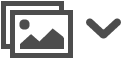 , selecciona Fotos, localitza la foto o el vídeo i arrossega‘l a la nota.
, selecciona Fotos, localitza la foto o el vídeo i arrossega‘l a la nota.Directament des de la càmera de l’iPhone o l’iPad: fes clic al botó Multimèdia
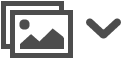 , selecciona “Fer foto” o “Escanejar documents” per fer una foto o escanejar un document amb l’iPhone o l’iPad i insereix-lo a la nota. (Cal el macOS Mojave o posterior i l’iOS 12 o posterior). Consulta Inserir fotos i documents escanejats amb la càmera de continuïtat.
, selecciona “Fer foto” o “Escanejar documents” per fer una foto o escanejar un document amb l’iPhone o l’iPad i insereix-lo a la nota. (Cal el macOS Mojave o posterior i l’iOS 12 o posterior). Consulta Inserir fotos i documents escanejats amb la càmera de continuïtat.Des d’una altra app, com ara les apps Mapes, Safari i Fotos, entre altres: fes clic al botó Compartir
 i selecciona Notes.
i selecciona Notes.El botó Compartir
 no es mostra a totes les apps.
no es mostra a totes les apps.També pots seleccionar text o imatges, fer clic a la selecció amb la tecla Control premuda i seleccionar Compartir > Notes.
Per canviar la mida amb què apareix en una nota un adjunt d’imatge, d’esbós, de document escanejat o de PDF, fes clic a l’adjunt amb la tecla Control premuda i selecciona “Mostrar com a imatges grans” o “Mostrar com a imatges petites”. No és possible canviar la mida en què es veuen els dibuixos integrats a les notes.
Veure els adjunts de totes les notes
Pots veure els adjunts de les teves notes en una sola finestra, de manera que sigui més fàcil explorar-los i trobar exactament el que vols. Només pots veure els adjunts de les notes desades al Mac o de les notes actualitzades de l’iCloud.
A l’app Notes ![]() del Mac, fes clic al botó Adjunts
del Mac, fes clic al botó Adjunts ![]() i després fes una de les accions següents:
i després fes una de les accions següents:
Veure els adjunts: fes clic al botó de categories per veure els diferents tipus d’adjunts. Per tornar a la llista de notes, torna a fer clic al botó Adjunts
 .
.Nota: Aquesta vista no mostra els dibuixos integrats ni els adjunts en les notes bloquejades, encara que hagis introduït la contrasenya per desbloquejar les notes.
Previsualitzar un adjunt: selecciona l’adjunt i prem la barra espaiadora.
Veure la nota en què hi ha un determinat adjunt: selecciona l’adjunt i després selecciona Veure > “Mostrar-ho a la nota” (o utilitza la Touch Bar).
Obrir un adjunt en la seva app per omissió: fes doble clic a l’adjunt.
Desar un adjunt: fes clic a l’adjunt amb la tecla Control premuda i selecciona “Desar l’adjunt”.
No pots utilitzar aquest mètode per desar alguns adjunts, com ara mapes i previsualitzacions de llocs web.
Canviar el nom d’un adjunt: selecciona l’adjunt, selecciona Editar > “Canviar el nom de l’adjunt” i escriu un altre nom.
Compartir l’adjunt amb una altra app: selecciona l’adjunt, fes clic al botó Compartir
 i selecciona una app.
i selecciona una app.
Pots marcar imatges (inclosos els documents escanejats) i documents PDF després d’adjuntar-los a una nota.